サクッと理解!本記事の要点まとめ
「Windowsが正しく読み込まれませんでした」の原因は?結論は、システムファイルの破損やHDD故障、起動データの不整合が考えられます。再起動・スタートアップ修復・システム復元など6つの対処法を紹介し、改善しない場合の対処も解説。無理な操作は症状を悪化させるため、復旧が難しいときは専門業者への相談がおすすめです。
「Windowsが正しく読み込まれませんでした」と表示されて困っていませんか。このように表示される原因には、システムファイルの破損や内蔵HDDの故障などが考えられます。Windowsが起動しない状態を放置すると、より症状が悪化する可能性があるため、速やかに適切な対処をすることが重要です。
この記事では、Windowsが正しく読み込めないときの理由とそれぞれの対処法を解説します。Windowsが使用できなくて困っている人は、ぜひ参考にしてみてください。
データ復旧をどこに頼んだらいいの?そんなお悩みにお答えします
「データが消えてしまって、どうすれ良いかわからない」、「データ復旧を業者に依頼したいけど、相場がわからない」、
そんなお悩みの方へ、データ復旧比較ガイドは本当に信頼できるデータ復旧会社を徹底比較いたしました。
データ復旧会社の選び方から、復旧会社のランキングをまとめていますので、ぜひご参考にしてみてください。
Windowsが正しく読み込まれませんでしたと表示される理由
Windowsが正しく読み込まれませんでしたという表示は、自動修復を試みても解決できなかったエラーが発生していることを意味します。この画面が表示される主な原因には、以下のようなエラーが考えられます。
- システムファイルの破損
- システムの整合性の低下
- BCD(ブート構成データ)の紛失
- 内蔵HDDの故障
何度も同じ表示がループしてしまう場合は、自動修復では改善しないエラーが発生している可能性が高いでしょう。
Windowsが正しく読み込まれませんでしたと表示されたときの対処法
Windowsが正しく読み込まれませんでしたと表示されたときは、以下の対処法を試してみましょう。
- PCを再起動する
- スタートアップ修復を行う
- システムの復元を行う
- セーフモードで起動する
- chkdskコマンドで修復する
- システムファイルチェッカーで修復する
1つずつ詳しく紹介します。
PCを再起動する
Windowsが正しく読み込めないのは、システムの一時的なエラーが原因となっている場合があります。再起動すると症状が改善する可能性があるので、まずは再起動をしてみましょう。ただし、何度も再起動を繰り返すと、Windows本体に負荷がかかり、症状をより悪化させるリスクが高まります。
システムファイルの破損を防ぐためにも、再起動は1回にとどめることをおすすめします。再起動後も同じエラー画面が表示される場合は、他の対処法に進みましょう。
スタートアップ修復を行う
スタートアップ修復は、Windowsが正常に起動しないときに自動的に修復する機能です。この機能を使うと、起動できない原因を特定し、自動的に修復を試みます。
スタートアップ修復の手順は、以下のとおりです。
- 「Windowsが正しく読み込まれませんでした」の下に表示される「詳しい修復オプションを表示する」をクリックする
- 「トラブルシューティング」を選択し、詳細オプションをクリックする
- 「スタートアップ修復」をクリックし、使用するアカウントの選択とパスワード入力を行う
- スタートアップ修復が完了後、Windowsが起動する
スタートアップ修復の作業中に電源が切れると、HDDに大きな負荷がかかりデータ消失や故障の原因となる可能性があります。特にノートパソコンで作業する場合は、充電ケーブルを接続し、電源が落ちないように注意しましょう。
システムの復元を行う
スタートアップ修復で解決できなかったときにシステム復元を行うと、Windowsが正常に動作していた過去の状態に戻すことができます。ただし、復元ポイント以降にインストールしたプログラムが削除される可能性があるため注意が必要です。大切なデータがある場合は、事前にバックアップを取っておきましょう。
システムの復元を行う手順は、以下のとおりです。
- 「Windowsが正しく読み込まれませんでした」の下に表示される「詳しい修復オプションを表示する」をクリックする
- 「トラブルシューティング」を選択し、詳細オプションをクリックする
- 「システムの復元」を選択し「次へ」をクリックする
- 復元ポイントを選択し「次へ」→「完了」をクリックする
- 「はい」をクリックすると自動的に復元ポイントからシステムの復元が行われる
セーフモードで起動する
最小限のシステムだけで起動できるセーフモードを活用すれば、PC本体に問題があるのか、起動時に読み込まれるソフトウェアに問題があるのかを判断することができます。
セーフモードでの起動手順は、以下のとおりです。
- 「Windowsが正しく読み込まれませんでした」の下に表示される「詳しい修復オプションを表示する」をクリックする
- 「トラブルシューティング」→「詳細オプション」→「スタートアップ設定」を選択し「再起動」をクリックする
- 再起動後に表示される画面で「4」または「F4」キーを押してセーフモードを選択する
セーフモードで起動できた場合は、インストールしているソフトウェアやドライバに問題がある可能性があります。直近にインストールしたプログラムをアンインストールしたり、更新したドライバを以前のバージョンに戻したりすることで症状が改善することがあります。
chkdskコマンドで修復する
Windowsに搭載されている「chkdsk」コマンドを使うと、ハードディスクのファイルシステムの不具合をスキャンして修復できる可能性があります。
chkdskコマンドでの修復手順は、以下のとおりです。
- 「Windowsが正しく読み込まれませんでした」の下に表示される「詳しい修復オプションを表示する」をクリックする
- 「トラブルシューティング」を選択し、詳細オプションをクリックする
- 「コマンドプロンプト」を選択し「chkdsk /f /r」と入力して「Enter」キーを押す
- 「スキャンが終了しました」と表示されたら再起動をする
chkdskコマンドでの修復処理は、時間がかかる場合があるので、完了するまで電源を切らないようにしましょう。スキャンと修復が完了したら、PCを再起動してWindowsが正常に起動するか確認してください。
システムファイルチェッカーで修復する
システムファイルチェッカーとは、システムファイルが破損していないかをチェックし、自動的に修復する機能のことです。Windowsのシステムファイルが破損していると起動障害を引き起こす可能性があります。そのような状況にならないためにも、システムファイルチェッカーを活用してみましょう。
システムファイルチェッカーでの修復手順は、以下のとおりです。
- 「Windowsが正しく読み込まれませんでした」の下に表示される「詳しい修復オプションを表示する」をクリックする
- 「トラブルシューティング」を選択し、詳細オプションをクリックする
- 「コマンドプロンプト」を選択し「sfc /scannow」を入力して「Enter」キーを押す
- 「スキャンが終了しました」と表示されたら再起動をする
Windowsが起動しないときは専門業者への相談がおすすめ
修復方法を試してもWindowsが正しく起動しないときは、データ復旧業者に相談するのがおすすめです。専門知識や技術がない状況での修理は、かえってPCの状態を悪化させてしまう可能性があります。症状が悪化すると、本来であれば復旧できたデータを取り戻せなくなることも考えられます。
大切なデータを失わないためにも、プロの技術をもつ専門業者に依頼するようにしましょう。
信頼できるデータ復旧業者の選び方
Windowsのデータを守るためには信頼できるデータ復旧業者を選ぶことが大切です。データの復旧に失敗すると、復旧作業がより難しくなる場合があります。データ復旧の成功確率を高めるためにも、復旧業者を選ぶ際は以下のポイントを押さえましょう。
- 成果報酬型を採用している
- セキュリティ対策がしっかりしている
- データ復旧実績が十分にある
- ホームページに復旧費用が明記されている
- データ復旧協会DRAJに加盟している
どのような業者を選ぶとよいか迷ったときは、DRAJの加盟業者を選ぶのが安心です。DRAJは、成果報酬制の採用や強引な勧誘禁止などを活動方針として掲げているため、悪質な業者に依頼するリスクを軽減できるでしょう。
データ復旧協会DRAJについては、以下の記事を参考にしてみてください。
おすすめのデータ復旧業者3選
アドバンスデザイン
データ復旧のリーディングカンパニー
- 日本で最初のデータ復旧専門企業
- 米大手HDDメーカーと技術提携しており、最高のデータ復旧技術が魅力
- 世界でも最高レベルの設備とツールを完備しています
- 初期診断・見積りにスピーディーに無料対応します
- 高品質を証明する国際規格ISO9001/ISO27001を取得しています
|
合計
4.3
|
データ復旧費用
成功報酬の上、 |
データ復旧スピード
通常1~7営業日 |
データ復旧実績
大手企業 |
データ復旧技術
米大手HDDメーカーと業務提携しており、Buffaloにデータ復旧の技術提供を行っている |
|---|---|---|---|---|
|
導入設備とツール
クラス100クリーンルーム、レーザー顕微鏡 |
品質規格
ISO9001 |
対応メディア
HDD、SSD、RAID、NAS、サーバー、SDカード、USBメモリなど |
評判
復旧技術、セキュリティ、復旧費用ともに業界随一のサービスが魅力 |
|
合計
4.3
|
||
|---|---|---|
|
データ復旧費用
成功報酬の上、 |
データ復旧スピード
通常1~7営業日 |
データ復旧実績
大手企業 |
|
データ復旧技術
米大手HDDメーカーと業務提携しており、Buffaloにデータ復旧の技術提供を行っている |
導入設備とツール
クラス100クリーンルーム、レーザー顕微鏡 |
品質規格
ISO9001 |
|
対応メディア
HDD、SSD、RAID、NAS、サーバー、SDカード、USBメモリなど |
評判
復旧技術、セキュリティ、復旧費用ともに業界随一のサービスが魅力 |
|
| キャンペーン情報 |
|---|
|
【DELL社製品割引】 デル社製の全製品を対象に、データ復旧サービスを20%OFFにてご提供しています。 【APPLEストア割引】 「アップルストアから来ました!」で、データ復旧サービスを20%OFFにてご提供しています。 |
お電話でのお問い合わせ
![]() 0120-290-865
0120-290-865
平日9:00~18:30 / 土曜9:00~17:30
Buffalo
- メディアと障害レベルに応じた固定料金制!
- データ復旧後に追加料金が発生する心配ナシ!
- バッファロー製品なら無償でデータ復旧の可能性も!
|
合計
4.3
|
データ復旧費用
一律固定料金制 |
データ復旧スピード
最短当日で復旧可能 |
データ復旧実績
バッファロー製品以外も多数 |
データ復旧技術
熟知した技術者が携わっている |
|---|---|---|---|---|
|
導入設備とツール
クリーンルーム |
品質規格
ISO9001 |
対応メディア
SSD、NAS、USBメモリー、SDカード他 |
評判
パソコン周辺機器メーカー公式だから安心 |
|
合計
4.3
|
||
|---|---|---|
|
データ復旧費用
一律固定料金制 |
データ復旧スピード
最短当日で復旧可能 |
データ復旧実績
バッファロー製品以外も多数 |
|
データ復旧技術
熟知した技術者が携わっている |
導入設備とツール
クリーンルーム |
品質規格
ISO9001 |
|
対応メディア
SSD、NAS、USBメモリー、SDカード他 |
評判
パソコン周辺機器メーカー公式だから安心 |
|
お電話でのお問い合わせ
![]() 0120-961-869
0120-961-869
9:30〜17:00
A1データリカバリー
- 現在までに50000件以上の豊富な復旧実績があります
- 高い復旧技術と高セキュリティによる信頼度が抜群です
- 迅速な対応が評判です
- HDDの元設計者も多数在籍しているため、業界トップレベルの高い復旧率が望めます
|
合計
3.8
|
データ復旧費用
成功報酬型で、総容量などにより決まる。 |
データ復旧スピード
緊急 |
データ復旧実績
50万件以上の復旧実績 |
データ復旧技術
元HDD設計者が在籍しており、高い復旧技術 |
|---|---|---|---|---|
|
導入設備とツール
クリーンルーム |
品質規格
ISO27001 |
対応メディア
HDD、RAID、サーバー、NAS、SDカード、USBメモリなど |
評判
高い復旧技術からの信頼感と高セキュリティの安心感から大企業からも評価が抜群。 |
|
合計
3.8
|
||
|---|---|---|
|
データ復旧費用
成功報酬型で、総容量などにより決まる。 |
データ復旧スピード
緊急 |
データ復旧実績
50万件以上の復旧実績 |
|
データ復旧技術
元HDD設計者が在籍しており、高い復旧技術 |
導入設備とツール
クリーンルーム |
品質規格
ISO27001 |
|
対応メディア
HDD、RAID、サーバー、NAS、SDカード、USBメモリなど |
評判
高い復旧技術からの信頼感と高セキュリティの安心感から大企業からも評価が抜群。 |
|
| キャンペーン情報 |
|---|
|
【復旧費割引】 A1データでは、BUFFALO(バッファロー)、DELL(デル)、I-O DATA(アイ・オー・データ)のパソコン(PC)、ハードディスク(HDD)、RAID、NAS等の製品をご使用のお客様に対し最大で30%復旧費用が割り引きになるキャンペーンを行っています。 |
お電話でのお問い合わせ
![]() 0120-290-865
0120-290-865
平日9:00~18:30 / 土曜9:00~17:30
Windowsが正しく読み込まれませんでしたと表示されたときのNG行動
Windowsが正しく読み込まれませんでしたと表示されたときは、以下のNG行動をしないようにしましょう。
- 強制終了を繰り返す
- 充電せずに修復する
- 時間がないときに作業する
1つずつ詳しく紹介します。
強制終了を繰り返す
強制終了はパソコンに負担がかかり、データ消失や本体故障のリスクがあります。強制終了を繰り返すと、システムが起動できなくなる場合もあるため、何度も行わないようにしましょう。
充電せずに修復する
修復作業中に電源が切れると、症状が悪化してしまう可能性があります。思わぬデータの消失を防ぐためにも、充電ケーブルをつないだ状態で修復作業を行いましょう。
時間がないときに作業する
システムのスキャンやデータ修復にかかる時間は、PCの状態や容量によって大きく異なります。中断するとデータが上書きされて修復が難しくなる可能性があるため、時間に余裕をもって作業するようにしましょう。
Windowsが正しく読み込まれませんでしたと表示されたときのよくある質問
最後に、Windowsが正しく読み込まれませんでしたと表示されたときのよくある質問に回答します。
Windowsが起動できない状態で放置したらどうなる?
Windowsが起動できない状態で放置すると、起動できない状態になる可能性があります。本記事で紹介した対処法を試しても解決できない場合は、本体やハードウェアの故障が考えられます。症状を悪化させないためにも、専門業者に相談しましょう。
データ復旧業者に依頼するとファイルの中身を見られる?
データ復旧業者は、データ復旧が完了したかを確認する際にファイルを開くことがありますが、個人情報を取得することを目的として閲覧することはありません。情報漏洩が不安な人は、セキュリティ対策がしっかりしている復旧業者を選ぶのをおすすめします。
まとめ
「Windowsが正しく読み込まれませんでした」と表示される理由には、システムファイルの破損や内蔵HDDの故障が考えられます。スタートアップ修復やシステムの復元など、本記事で紹介した対処法を試してみましょう。
対処法を試しても問題が解決しない場合は、本体や内蔵HDDの故障が疑われます。無理に操作したり強制終了を繰り返したりすると、症状を悪化させる可能性があるため注意が必要です。
自分での対処が難しい場合は、信頼できるデータ復旧業者に相談することをおすすめします。大切なデータを守るためにも、専門知識や技術をもつ専門業者に依頼しましょう。
まずは1回だけ再起動してみましょう。改善しない場合はスタートアップ修復やシステム復元などを順に試してください。
HDDのファイルシステムエラーが原因の場合に有効です。物理的な故障には対応できません。
復元ポイント以降にインストールしたアプリや設定が失われる可能性があります。事前に確認しましょう。
成果報酬型、セキュリティ認証、DRAJ加盟の有無などを基準に選ぶと安心です。
作業中に電源が落ちると症状が悪化する可能性があります。ノートPCは必ず充電ケーブルを接続しましょう。








.png)







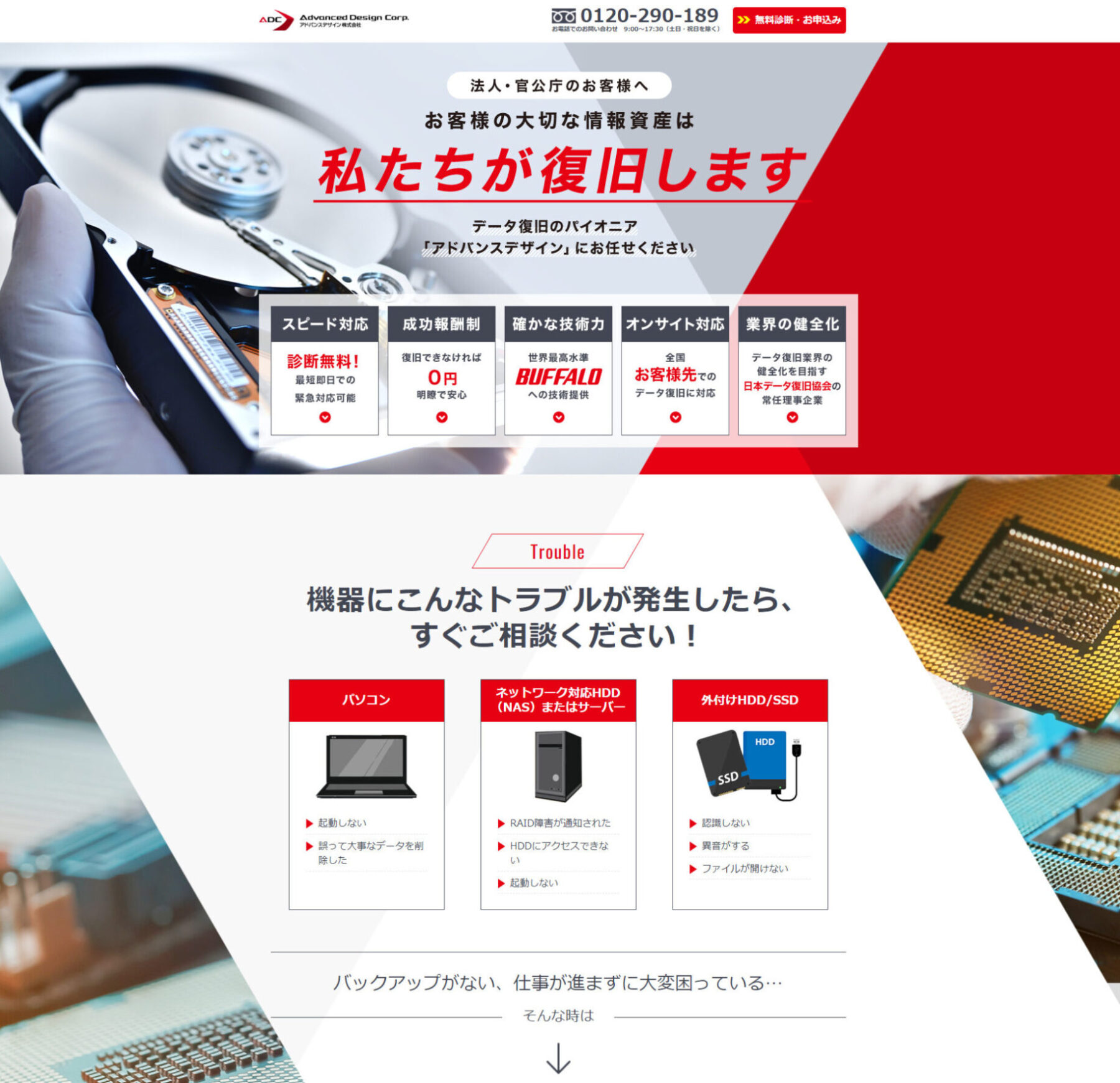

.png)


